 vCSA 업그레이드 이전 버전:6.5 U3f 15259038
vCSA 업그레이드 이전 버전:6.5 U3f 15259038
vCSA 업그레이드 후 버전:7.0 U1d 17491101
◎ ISO 파일 압축 해제,執行 “vcsa-ui-installer win32 installer.exe”,오른쪽 상단에서 언어를 전환 할 수 있습니다.。
◎ "업그레이드"클릭。
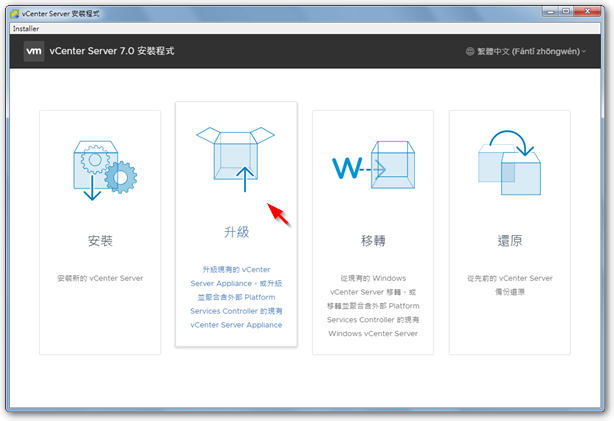
◎ 업그레이드 프로세스는 두 단계로 나뉩니다.。
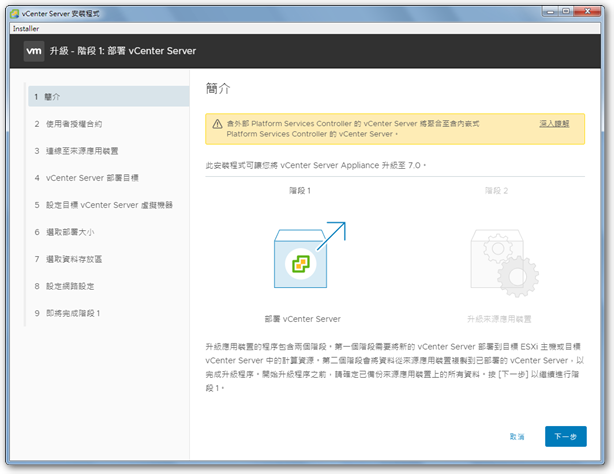
◎ vCSA 구버전 정보 입력,그리고 "소스에 연결"을 클릭합니다.。
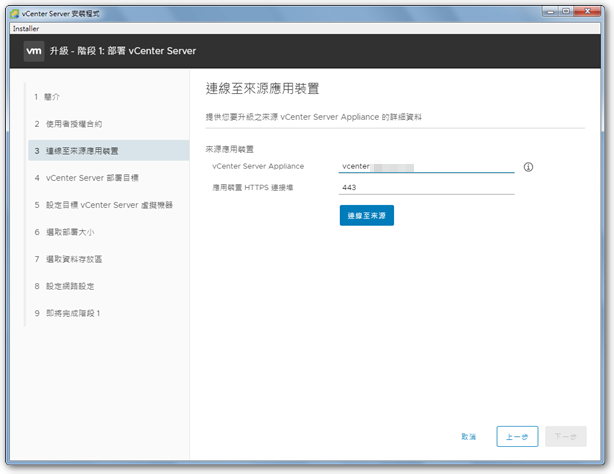
◎ vCSA 구버전 정보 입력도 동일。
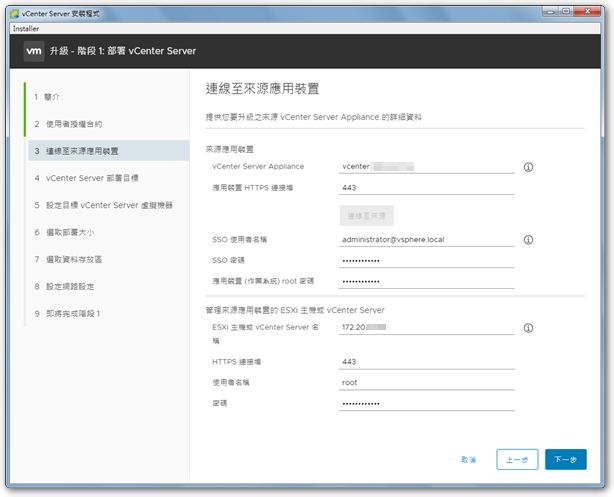
◎ vCSA의 새 버전에 저장할 ESXi 호스트 정보를 입력합니다.。
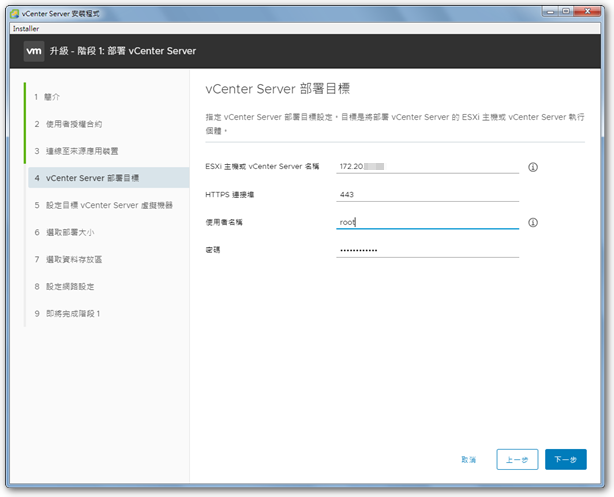
◎ vCSA 정보의 새 버전 입력。
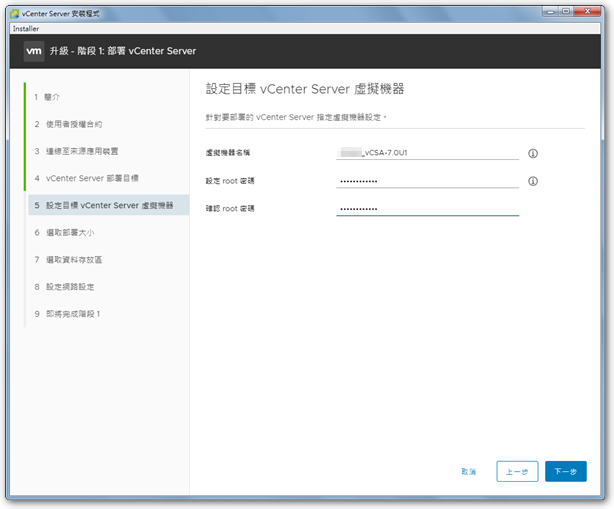
◎ 제안에 따라 적절한 리소스 옵션 선택。
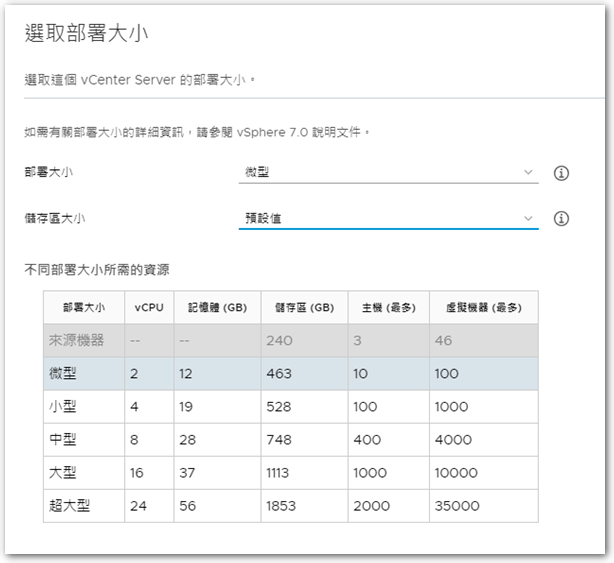
◎ vCSA의 새 버전을 저장할 데이터 저장소 선택,그리고 컴팩트 모드를 확인하여 하드 디스크 공간을 절약하십시오.。
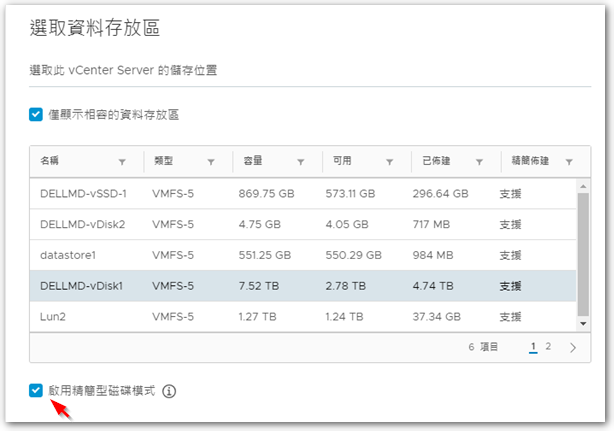
◎ 업그레이드 과정에서 입력,vCSA의 새 버전에 임시로 사용할 IP 집합,업그레이드가 완료된 후,새 버전의 vCSA는 이전 버전의 원래 IP를 사용하도록 자동으로 다시 변경됩니다.。
※ 이전 버전의 vCSA와 동일한 네트워크 세그먼트에 IP 설정을 권장합니다.。
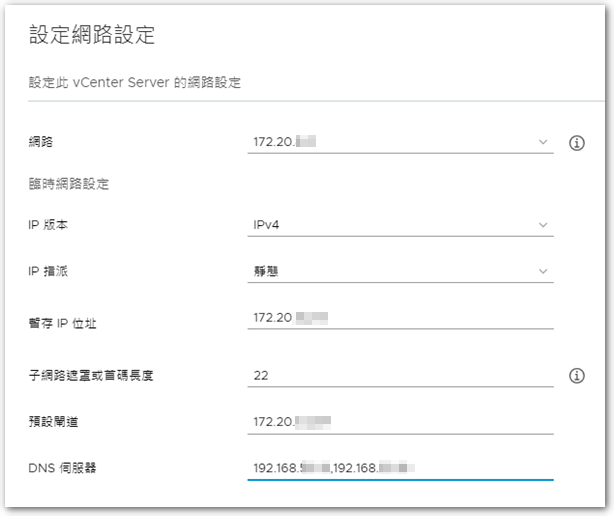
◎ 정보가 정확한지 확인。
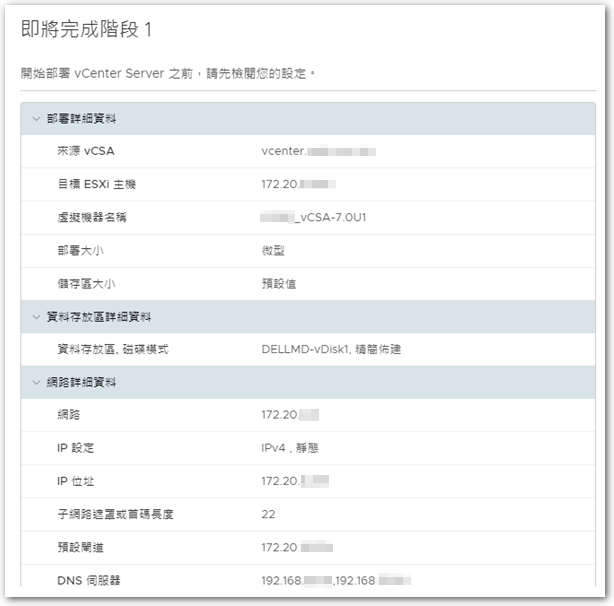
◎ 업그레이드 프로세스의 첫 번째 단계 시작-새 vCSA 구축。
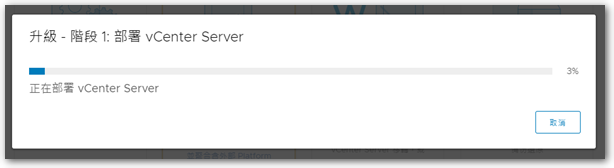
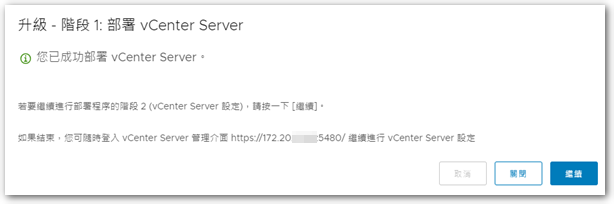
◎ 완료 후,2 단계 데이터 전송으로 진행。
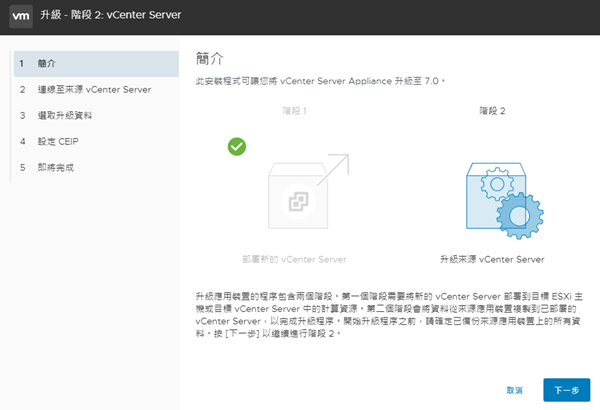
◎ 송금 전 확인,내 환경은 비교적 간단합니다,따라서 그의 모든 경고는 무시할 수 있습니다.。
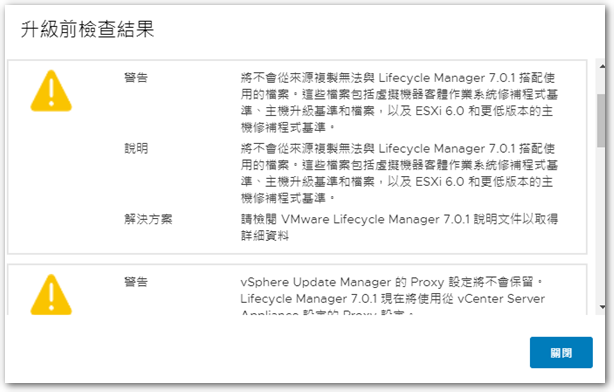
◎ 전송할 데이터 선택。
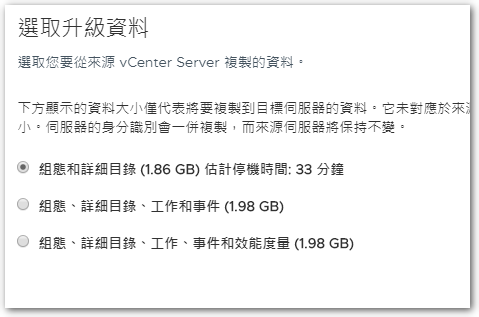
◎ 최종 확인 완료 후,아래의 "백업 됨 ..."옵션을 확인하십시오.,업그레이드 프로세스의 두 번째 단계를 시작할 수 있습니다.。
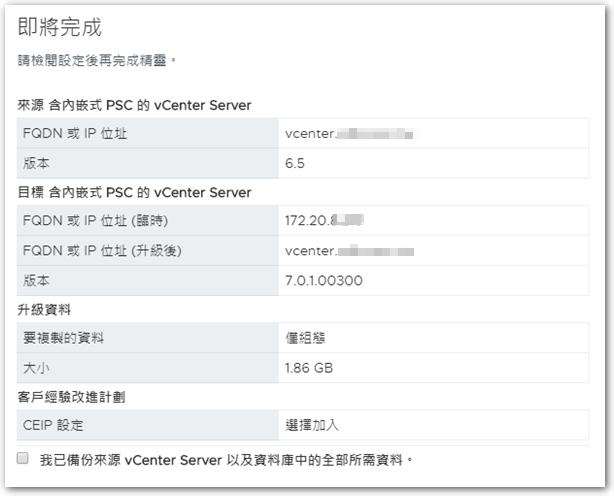
◎ 두 번째 단계는 시간이 오래 걸립니다,종료 후 vCSA 업그레이드 작업이 완료됩니다.。
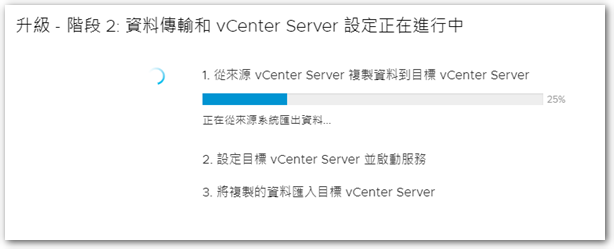
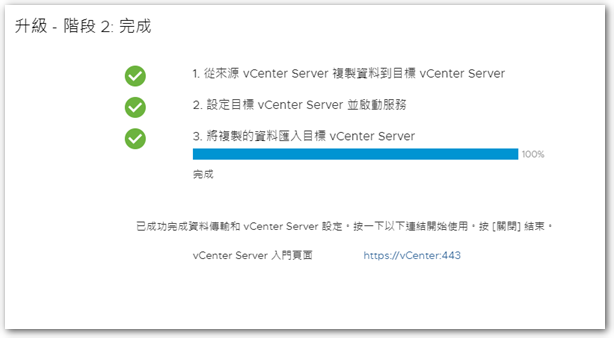
【參考連結】
- vCenter Server Appliance 업그레이드 6.0 에 6.5 | 올드 센 장 탄

















[…] vCenter Server Appliance 업그레이드 6.5 에 7.0 | 올드 센 장 탄 […]